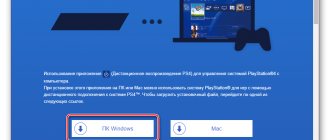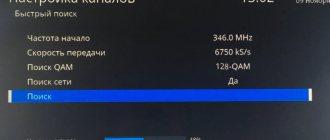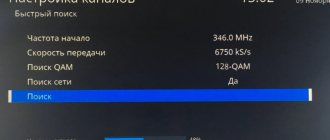Sony PlayStation 3 (PS3) считается наиболее популярной игровой приставкой, с помощью которой пользователи могут просматривать фильмы, слушать музыкальные треки и играть в любимые видеоигры. Производитель устанавливает на приставку PS3 полноценную операционную систему, для которой можно скачать патчи и установить обновления. Предложенные ниже инструкции помогут пользователю самостоятельно подключить систему PlayStation 3 к вай-фай.
Процесс подключения Сони Плэйстейшн 3 к вай-фай не займет много времени
Какими способами можно подключить PlayStation3 к интернету
Многие владельцы игровой приставки задаются вопросом, как подключить PS3 к Wi-Fi. Существует несколько способов подключения оборудования. Ниже можно более подробно ознакомиться с каждым методом организации беспроводной связи.
Проводной метод 1: ПК-(Свитч)-PS3
На компьютере нужно открыть папку «Сетевые подключения». Если установлен Windows XP, потребуется перейти в Панель управления и кликнуть на кнопке Сетевые подключения. Если на устройстве Windows 7, пользователь должен войти в Панель управления и перейти в папку «Центр управления сетями».
После этого нужно выбрать команду «Изменения параметров адаптера». Дальше следует действовать по инструкции.
- Выбрав адаптер, участвующий в соединении с игровой приставкой, кликнуть на него правой кнопкой мышки. Если адаптер включен, нужно его отключить и перейти в папку «Свойства».
- Выбрать «Протокол интернет версия 4 TCP/IPv4». После нажатия кнопки «Свойства», на экране появится окно настроек IP-адреса. В открывшейся строке нужно ввести IP-адрес компьютера.
- В строке маски подсети, необходимо набрать 255.255.255.0, а в области основного шлюза выбрать команду «Оставить пустым».
- После сохранения параметров, потребуется кликнуть на кнопку включения адаптера.
- Завершив процесс настройки ПК, можно соединить игровую приставку с компьютером через разъем RJ45, воспользовавшись сетевым кабелем.
- Для выбора параметров соединения на Sony PlayStation 3 потребуется перейти в папку «Настройки», выбрать категорию параметров сети и кликнуть на «Настройках соединения с интернетом».
- В категории методов настройки нужно выбрать раздел «Специальный». В рабочем режиме тапнуть на «Настройки вручную».
- В категории скорости кликнуть на «Автоматическое определение». В настройках IP адреса рекомендуется вписывать свободный адрес, который следует за вписанным на ПК (к примеру, если на ноуте стоит IP 192.168.0.2, на игровой консоли нужно прописать 192.168.0.3). Маска подсети должна быть аналогичной данным на компьютере (255.255.255.0).
- В строке основного шлюза потребуется ввести IP ноутбука — 192.168.0.2. Перейдя в параметры MTU, следует тапнуть на автоматическую категорию. Использовать прокси-сервер не нужно, а UPnP можно отключать. После отказа от тест-соединения настройка PS3 завершается.
Во время настройки DNS-сервер можно оставить прежним
Проводной метод 2: ПК-Роутер-PS3
Для подключения PS3, можно воспользоваться сетевым проводным методом.
- Если есть необходимость в соединении игровой консоли с роутером, можно использовать сетевой кабель.
- Для автоматического присвоения приставке адреса, маски и шлюза, нужно подключить на роутере DHCP.
- Для выбора параметров соединения на игровой консоли потребуется перейти в категорию «Настроек сети» и кликнуть на «Настройках соединения с интернетом». В строке метода настройки нужно выбрать категорию специальный. В способах соединения следует отдать предпочтение проводному соединению.
- В качестве рабочего режима специалисты рекомендуют отдать предпочтение настройкам вручную.
- В категории скорости кликнуть на «Автоматическое определение».
- Перейдя в раздел настройки IP адреса, следует кликнуть на автоматическом определении адреса. Устанавливать DHCP нет необходимости.
- Настройка DNS должна быть автоматической, а MTU можно выбрать по собственному усмотрению. В использовании прокси-сервера нет необходимости. UPnP нужно включать только в том случае, когда он включен и в роутере.
Важно! После отказа от тест-соединения настройка игровой консоли завершается.
Беспроводной метод (Wi-Fi): ПК-Роутер/Точка доступа-PS3
Чаще всего владельцы игровой приставки отдают предпочтение беспроводному методу подключения PlayStation 3. Как на PS3 подключиться к Wi-Fi? Для этого потребуется:
- После включения в точке доступа вай-фай, заняться настройкой шифрования и установкой пароля.
- На консоли перейти в папку «Настроек сети» и кликнуть на «Настройках соединения с интернетом».
- В методах настроек выбрать категорию «специальный», а в способах соединения отдать предпочтение беспроводному методу.
- Перейдя в настройки WLAN, можно запустить сканирование, которое поможет определить сеть. После выбора Wi-Fi сети, нужно кликнуть на Х. SSID можно пропускать, а в параметрах безопасности выбрать метод шифрования.
- На следующем этапе потребуется введение пароля.
- В отношении PS3 подключение к интернету через Wi-Fi подразумевает использование автоматической настройки IP-адреса. Устанавливать DHCP нет необходимости, а настройки DNS тоже должны выполняться автоматически.
- В использовании прокси-сервера нет необходимости.
- После включения UPnP, нужно отказаться от тест-соединения. На этом процесс настройки будет завершен.
Важно! Есть ли вай-фай на ПС3? Да. Для его включения необходимо перейти в главное меню игровой консоли и в папке «Настройки» тапнуть на соединение с сетью.
MTU можно выбрать по собственному усмотрению
S-Video
Интерфейс S-Video представляет собой устаревшую версию AV-штекера и отличается особо низким качеством передаваемого изображения. Несмотря на все недостатки Separate Video, синхронизация девайсов данным способом может являться единственно возможным вариантом для некоторых телевизоров.
Пользователю придётся приобрести данный аксессуар самостоятельно, а подключение будет происходить следующим образом:
- плоский конец кабеля вставляется в AV-разъём PlayStation;
- цветные штекеры, отвечающие за передачу стереозвука, подсоединяются к соответствующим по цвету гнёздам ТВ-аппарата;
- третий круглый штекер подсоединяется к video-разъёму TV.
Как ни странно, старый разъём имеет одно преимущество перед своей модифицированной версией — «встроенную» поддержку передачи звуковых кодеков, поэтому подсоединение внешней аудиоаппаратуры не потребуется.
Как настроить автоматическое подключение Плейстейшн3 к интернету
Как подключить ПС3 к вай-фаю? В зависимости от того какое сетевое окружение и модем используется, можно выбрать способ настройки. Для выполнения обыкновенной настройки подключения игровой консоли к интернету, необходимо:
- Убедиться, что настройки для маршрутизатора были выполнены правильно, а сама точка доступа, которая подключена к интернету, находится вблизи от системы. Чтобы получить дополнительную информацию, необходимо обратиться к специалисту, обслуживающему данную точку.
- Убедиться, что провод интернет соединения не подключен к игровой консоли.
- Перейдя в главное меню PS 3 Wi-Fi, нужно кликнуть на папке «Настроек сети» и включить соединение с интернетом.
- После того, как на экране появится раздел метода настроек, нужно выбрать способ «Простой».
- В способах соединения потребуется тапнуть на «Беспроводном методе».
- Далее можно запускать процесс сканирования, в ходе которого откроется список беспроводных соединений, которые доступны пользователю на данный момент. Если модель игровой консоли позволяет, необходимо выбрать автоматическую настройку точки доступа.
- После выбора точки доступа, нужно навести курсор на используемый SSID и тапнуть по кнопке X.
- На следующем этапе можно установить пароль. Если нет необходимости устанавливать код, можно в строке «Ключ безопасности» кликнуть на разделе «Отсутствует» и нажать на кнопку Х. Для сохранения параметров, нужно повторно кликнуть на Х и перейти к проверке.
- Далее пользователь должен перейти к тестовому соединению, видеть процесс которого он сможет на экране. В случае успешной проверки, можно говорить о проведении успешного подключения PS3 к Wi-Fi.
Важно! Для вызова клавиатуры и введения кода безопасности необходимо нажать кнопку Х.
Когда клавиатуру нужно будет закрывать, пользователю достаточно будет тапнуть по кнопке Старт
Разница в подключении Playstation 3 и Playstation 4
Сама механика подключения особо не отличается, но стоит учитывать, что игровая консоль Sony четвёртого поколения не оборудована старыми интерфейсами: RCA, AV, S-Video и т.д. Акцент сделан именно на использовании разъёма HDMI. Конечно же, ситуацию можно решить путём приобретения соответствующих переходников. Однако далеко не во всех случаях они будут работать корректно.
Например, конвертёр HDMI-VGA, котором шла речь ранее, не поддерживает PS4. Поэтому предварительно необходимо проконсультироваться в магазине, подходит ли выбранный переходник для консоли. Почему не подключается PS3 к телевизору? Преимущественно причина заключается в том, что юзер не внёс изменения в источник сигнала. Поэтому будьте максимально внимательны. Обязательно удостоверьтесь в том, что все штекеры подсоединены правильно.
Разумеется, что синхронизация по HDMI – это наиболее простой и эффективный способ подключения. Этот интерфейс обеспечивает одновременную передачу аудиосигнала и видеосигнала, а также трансляцию изображения в максимальном разрешении.
Порядок действий при настройке вай-фай роутера
Ниже можно ознакомиться с пошаговым руководством настройки вай-фай роутера, которая подходит практически для всех моделей устройств. Универсальную инструкцию можно использовать как для первичной настройки нового маршрутизатора, так и для проведения повторной оптимизации работы роутера.
Благодаря описанному ниже порядку действий, провести настройку дома сможет даже начинающий пользователь ПК. Производители разных устройств выпускают специальные инструкции по управлению конкретной моделью, однако, алгоритм проведения манипуляций идентичный настройкам других роутеров по типу TP-Link, ASUS, D-Link, ZyXEL и Tenda.
Важно! Для проведения манипуляций не важно, какому именно провайдеру пользователь отдал предпочтение.
В зависимости от того, какой производитель и модель маршрутизатора используется, могут немного отличаться разделы руководства. Для настройки вай-фай роутера, потребуется:
- Установить и подключить роутер. После распаковки устройства, необходимо позаботиться о подключении к нему адаптера питания. Выбрав наиболее удачное место для установки, можно подсоединить кабель интернета. Теперь следует подключить роутер и проводить настройку, используя кабель либо вай-фай. Наиболее простым вариантом считается подключение по кабелю.
- Войти в папку «Настроек маршрутизатора». Важно проверить, чтобы каждый из кабелей и роутер были подключены. Стоит учитывать, что устройство может перестать работать, если кабель поврежден. На следующем этапе пользователь должен перейти в раздел панели управления. Для этого достаточно кликнуть на браузер и ввести в строку поиска адрес, указанный в нижней части роутера. На открывшейся странице авторизации потребуется заполнить заводские имя и логин, прочитать которые можно на роутере.
- Заняться настройкой подключения к сети. Необходимо настроить роутер, подключив его к провайдеру. Кликнув на соответствующий раздел WAN, следует тапнуть на вид подключения, используемый провайдером. Определившись с типом подключения необходимо позаботиться о том, чтобы ввести пароль с именем пользователя.
- Настроить Wi-Fi сеть. При желании можно менять заводские названия и пароли беспроводных сетей.
От поставщика доступа к сети интернет будет зависеть только тип подключения, для выбора которого потребуется перейти в настройки устройства
Как настроить подключение PS3 к Wi-Fi сети вручную
После включения игровой консоли, необходимо провести настройку, которая будет аналогична автоматическому подключению. Однако на этот раз в разделе методов введения параметров нужно будет тапнуть на строке «Специального метода».
В режиме сетевых устройств потребуется кликнуть на «Автоматическом определении», а процесс настройки IP-адреса придется выполнить вручную.
Любой IP, который отражен в разрешенном диапазоне, можно выбрать для игровой консоли. Адрес роутера от IP игровой консоли отличается цифрой, которая расположена в конце с правой стороны.
Важно! Очень важно проследить, чтобы адрес Плэйстейшн не совпадал с одним из устройств, которое было подключено к домашней сети (например, ноутбук, планшет либо телефоны). Для просмотра списка используемых адресов, необходимо перейти в «Панель управления» роутера.
При выборе подключения по Wi-Fi, следует вводить пароль для открытия доступа к сети
Коннектим консоль с телевизором через AV
Данный способ так же выдает изображение высокой четкости. Здесь так же все просто — подключаем кабели по цвету к телевизору, второй конец в приставку, находим av канал на телевизоре. При самом первом запуске держим кнопку запуска консоли до второго звукового сигнала.